ISOは、最も広く使用されているディスクイメージ形式です。CD、DVD、Blu-rayなどの光ディスクのコピーを作成します。 ISOが他の種類の画像形式よりも優れている主な利点は、ファイルコンテナーに保存されないことです。2つ目は、ISO形式の光ディスクのまったく同じコピーを作成できることです。 ISOワークショップ ファイルを抽出するためのオールインワンユーティリティですISOディスクイメージ、光ディスク上のデータをISOおよびCUEイメージ形式にバックアップし、ISOをさまざまなイメージ形式に変換し、最後にISOイメージをCD、DVD、およびBlu-Rayディスクに書き込みます。 2つ以上のアプリケーションを使用してこれらの操作をISOファイルで実行する場合、ISO Workshopは試してみる価値のあるアプリです。
メインインターフェイスは最小限に設計されています。 メイン画面には、抽出、バックアップ、変換、書き込みの4つのタスクがすべて並んでいます。タスクタイプをクリックすると、新しいウィンドウが開き、それぞれの操作を実行するオプションが表示されます。

タスクの抽出ウィンドウで、次の方法でISOイメージファイルを読み込みます。[ロード]ボタンをクリックします。ロードされると、基礎となるファイルとフォルダーを一覧表示し、ユーザーが[抽出]ボタンをクリックしてデータの抽出を一度に開始するのを待ちます。それでも、特定のファイルとフォルダーを抽出する場合は、フォルダー/ファイルを右クリックして、[抽出]を選択します。
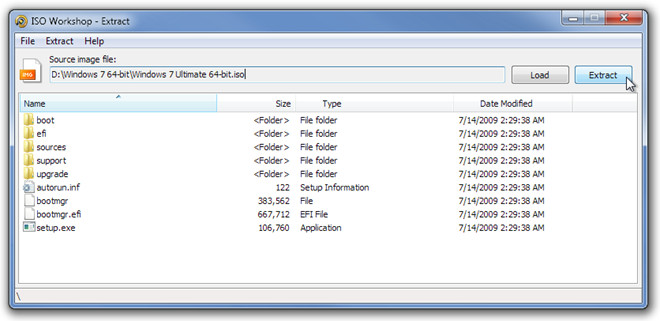
メイン画面をタスクから戻すにはウィンドウの[ファイル]メニューで、[ホーム]をクリックします。ディスクイメージのバックアップの作成は簡単です。ディスクを光ディスクドライブに挿入した後、コピー先の画像ファイルを指定し、画像形式ISOまたはBINを選択し、[バックアップ]をクリックしてプロセスを開始します。
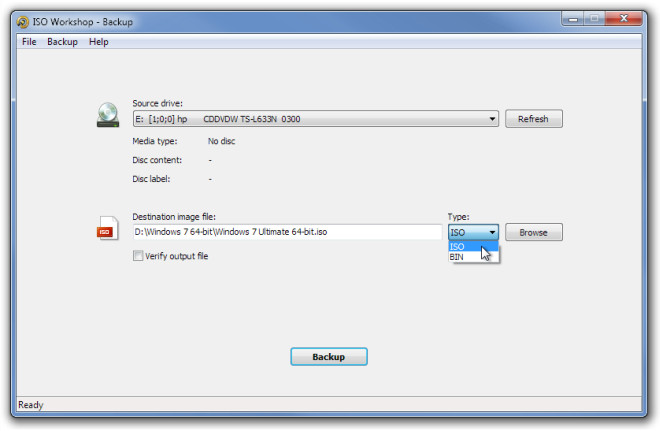
画像ファイルをBINおよびISO画像形式に変換できます。変換に加えて、出力ファイルを検証して、結果のディスクイメージであらゆる種類の不一致をチェックできます。
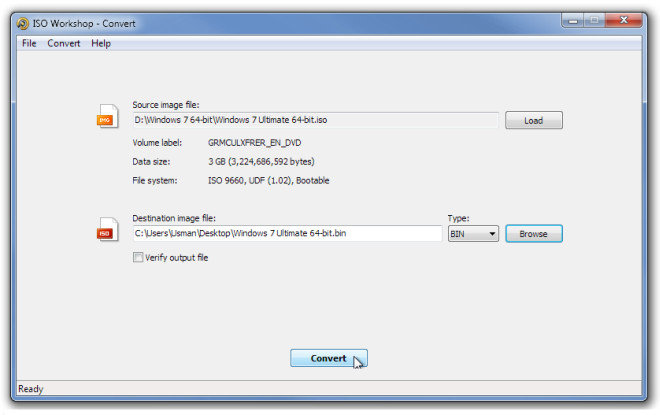
ISOディスクイメージを光ディスクに書き込むのは簡単ですも。 ISOイメージファイルが読み込まれると、ファイルシステムと合計データサイズが表示されます。書き込みプロセスを開始する前に、挿入した光ディスクが消去されていることを確認します。不明な場合は、[消去]をクリックしてディスクを完全に消去し、[書き込み]をクリックして指定したISOファイルを光ディスクに書き込みます。
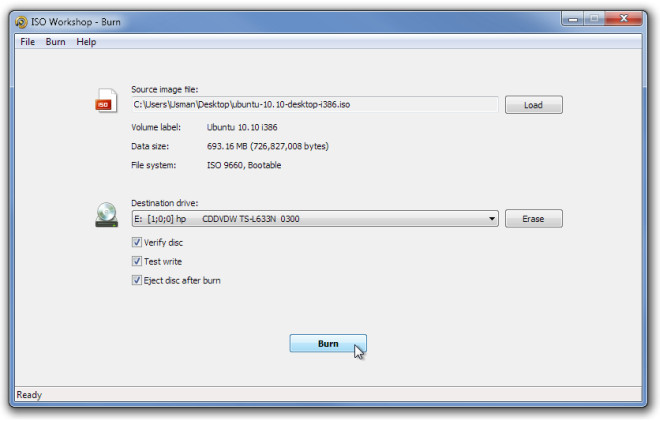
Windows 7を含むWindowsのすべてのバージョンで動作します。
ISOワークショップをダウンロードする













コメント